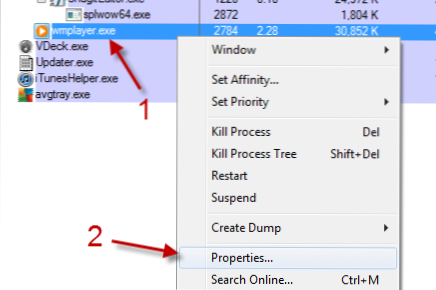
Für viele Benutzer sind "Alle Musik abspielen" und "Vorherige Liste fortsetzen" die zwei wertvollsten Funktionen in Windows Media Player (WMP). Microsoft stellt diese beiden Funktionen in der Jump-Liste von WMP in der Taskleiste zur Verfügung. Für Benutzer, die WMP nicht mit der Taskleiste verbinden, gibt es keine schnelle Möglichkeit, auf diese Funktionen zuzugreifen. In diesem Fall ist eine Verknüpfung, mit der die Aufgaben direkt vom Desktop aus gestartet werden, sehr praktisch.
1. Laden Sie den Process Explorer (kostenlos) herunter.
2. Entpacken Führen Sie die ZIP-Datei aus procexp64.exe Datei, wenn Sie verwenden Windows 7 64-Bit (oder procexp.exe wenn du verwendest Windows 7 32-Bit) und lass es im Hintergrund. Wir werden es später brauchen, um den Befehl für jede Windows Media Player-Aufgabe zu finden.
3. Rechtsklick auf der Windows Media Player Symbol in der Taskleiste und wählen Sie Spielen Sie alle Musik oder Vorherige Liste wieder aufnehmen.

4. Wechseln Sie jetzt wieder zu Process Explorer, suchen Sie den Windows Media Player-Prozess und klicken Sie mit der rechten Maustaste darauf -> Eigenschaften.
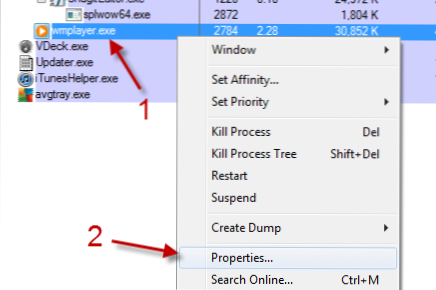
5. In der Eigenschaften Klicken Sie im Fenster auf die Registerkarte Bild.

6. Markieren und kopieren Sie die Linie mit Ihrer Maus Befehlszeile.
Wenn Sie Alle Musik abspielen auswählen, sollte der Befehl folgendermaßen lauten:
"C: \ Programme (x86) \ Windows Media Player \ wmplayer.exe" / prefetch: 11 / Abfrage: 3; 3; 6; Alle Musik wiedergeben; 29518; -1 ;;;; 0 ;;;; 2; ; (Win 64 Bit)
"C: \ Programme \ Windows Media Player \ wmplayer.exe" / prefetch: 11 / Abfrage: 3; 3; 6; Alle Musik abspielen; 29518; -1 ;;;; 0 ;;;; 2 ;; (32 Bit gewinnen)
Wenn Sie "Vorherige Liste fortsetzen" wählen, sollte der Befehl folgendermaßen lauten:
"C: \ Programme (x86) \ Windows Media Player \ wmplayer.exe" / prefetch: 11 / Abfrage: 3; 3; 6; Vorherige Liste wieder aufnehmen; 29655; -1 ;;;; 0 ;;;; 1; ; (Win 64 Bit)
"C: \ Programme \ Windows Media Player \ wmplayer.exe" / prefetch: 11 / Abfrage: 3; 3; 6; Vorherige Liste wieder aufnehmen; 29655; -1 ;;;; 0 ;;;; 1 ;; (32 Bit gewinnen)

7. Nachdem wir den Befehl erhalten haben, können Sie eine Verknüpfung erstellen, um die Aufgaben problemlos zu starten. Klicken Sie mit der rechten Maustaste auf eine leere Stelle und wählen Sie Neu -> Verknüpfung.

8. Fügen Sie den zuvor kopierten Befehl in das Ortsfeld ein und klicken Sie auf Nächster.

9. Geben Sie der Verknüpfung einen geeigneten Namen und drücken Sie Fertig.

10. Jetzt haben wir Verknüpfungen, mit denen Sie die gesamte Musik abspielen oder Ihre vorherige Wiedergabeliste auf dem Desktop fortsetzen können.


